Advertisement
قد ترغب في الاستماع إلى مستند في محرر مستندات Google بدافع الضرورة أو للحصول على طريقة جيدة لمراجعته. لديك عدة طرق لسماع قراءة مستند Google بصوت عالٍ باستخدام تحويل النص إلى كلام (TTS).
إذا كان لديك بالفعل قارئ شاشة ، فستحتاج إلى تشغيل أداة إمكانية الوصول في محرر مستندات Google لسماع المستند الذي تقرأه لك.
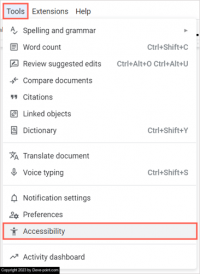
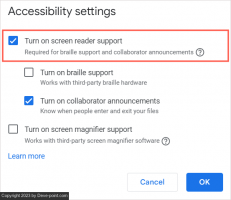
يجب أن تسمع بعد ذلك "دعم قارئ الشاشة ممكّن". يمكنك استخدام عناصر التحكم لقارئ الشاشة أو تلك الموجودة في إعدادات إمكانية الوصول للاستماع إلى محتوى المستند.
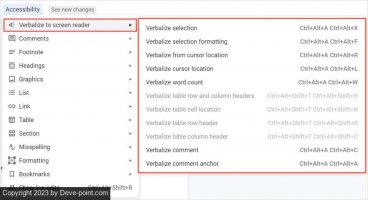
إذا كنت تبحث عن خيارات الامتداد ، فإن أول ما يجب عليك التحقق منه هو Screen Reader (ChromeVox) من Google لمتصفح Chrome. تأتي الأداة أيضًا مع نظام التشغيل Chrome OS لتحويل النص إلى كلام على هذا النظام الأساسي.
بعد تثبيت الوظيفة الإضافية ، تبدأ في نطق صفحة الويب التي تزورها على الفور ، بما في ذلك المستند في محرر مستندات Google.
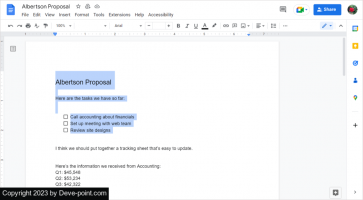
لإدارة إعدادات امتداد Chrome ، حدد الزر الخاص به في شريط الأدوات وحدد الخيارات . يمكنك بعد ذلك ضبط الإعدادات الخاصة بإجراءات الصوت والماوس ومراجعة اختصارات لوحة المفاتيح المتاحة.
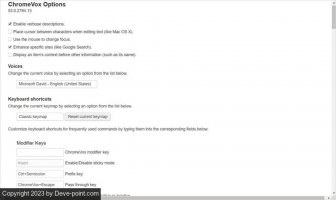
لإيقاف تشغيل قارئ الشاشة ، حدد زر شريط الأدوات واختر إدارة الامتداد . ثم قم بتعطيل زر التبديل.
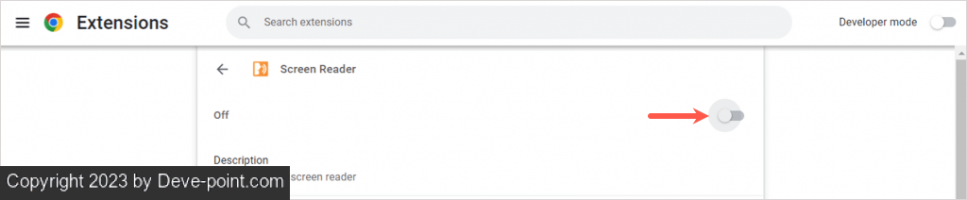
امتداد متصفح قوي آخر هو القراءة بصوت عالٍ . إنه مجاني لـ Google Chrome و Mozilla Firefox و Microsoft Edge.
الشيء الجميل في هذا الخيار هو أنك تتحكم عندما تريد تشغيله. توجه إلى المستند الخاص بك في محرر مستندات Google ، وحدد زر الوظيفة الإضافية في شريط الأدوات ، واستخدم زر التشغيل للاستماع إلى المستند الخاص بك.
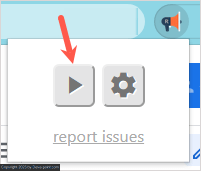
ستسمع المستند الخاص بك وترى النص المميز في نافذة الامتداد. في الجزء العلوي من تلك النافذة ، لديك أزرار للإيقاف المؤقت ، أو التوقف ، أو التقدم ، أو الرجوع للخلف.
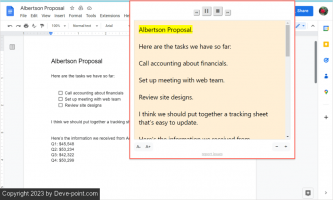
لضبط إعدادات الوظيفة الإضافية ، حدد رمز الترس . يمكنك بعد ذلك تغيير تمييز الصوت والسرعة ودرجة الصوت ومستوى الصوت والنص.
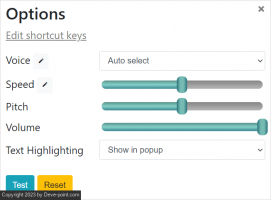
إذا كنت تستخدم macOS ، فيمكنك الاستفادة من ميزة إمكانية الوصول من Apple ، VoiceOver. اتبع الخطوات الواردة في بداية هذا الكيفية لتشغيل ميزة إمكانية الوصول إلى محرر مستندات Google. بعد ذلك ، قم بتشغيل VoiceOver من خلال الخطوات التالية.

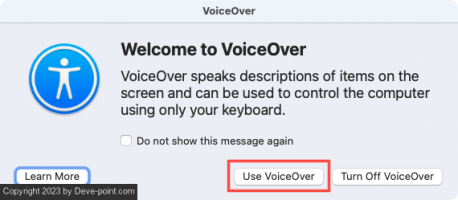
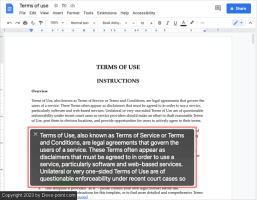
لإيقاف تشغيل VoiceOver عند الانتهاء ، استخدم X أعلى يسار نافذة VoiceOver.
قد يكون لديك إعاقة بصرية تجعل من الصعب قراءة المستند الخاص بك ، أو قد ترغب في سماع مستند Google الخاص بك يقرأ بصوت عالٍ كما تفعل أشياء أخرى. في كلتا الحالتين ، يجب أن تغطي خيارات تحويل النص إلى كلام هذه.
لمزيد من المعلومات ، انظر إلى كيفية استخدام ميزة تحويل النص إلى كلام على TikTok .
قم بتشغيل أداة تحويل النص إلى كلام في محرر مستندات Google
إذا كان لديك بالفعل قارئ شاشة ، فستحتاج إلى تشغيل أداة إمكانية الوصول في محرر مستندات Google لسماع المستند الذي تقرأه لك.
- افتح المستند في "المستندات" وحدد "أدوات" في القائمة.
- حدد إمكانية الوصول .
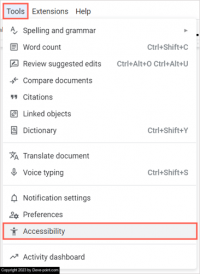
- حدد المربع في الجزء العلوي لتشغيل دعم قارئ الشاشة . اختياريا حدد المربعات الإضافية حسب تفضيلاتك.
- حدد موافق .
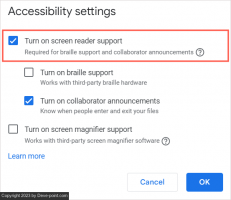
يجب أن تسمع بعد ذلك "دعم قارئ الشاشة ممكّن". يمكنك استخدام عناصر التحكم لقارئ الشاشة أو تلك الموجودة في إعدادات إمكانية الوصول للاستماع إلى محتوى المستند.
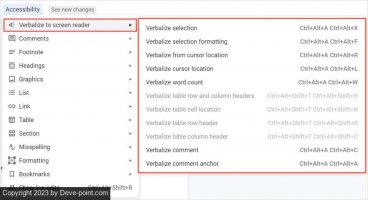
استخدم قارئ الشاشة لجوجل كروم
إذا كنت تبحث عن خيارات الامتداد ، فإن أول ما يجب عليك التحقق منه هو Screen Reader (ChromeVox) من Google لمتصفح Chrome. تأتي الأداة أيضًا مع نظام التشغيل Chrome OS لتحويل النص إلى كلام على هذا النظام الأساسي.
بعد تثبيت الوظيفة الإضافية ، تبدأ في نطق صفحة الويب التي تزورها على الفور ، بما في ذلك المستند في محرر مستندات Google.
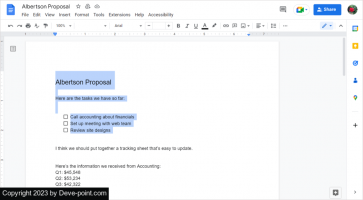
لإدارة إعدادات امتداد Chrome ، حدد الزر الخاص به في شريط الأدوات وحدد الخيارات . يمكنك بعد ذلك ضبط الإعدادات الخاصة بإجراءات الصوت والماوس ومراجعة اختصارات لوحة المفاتيح المتاحة.
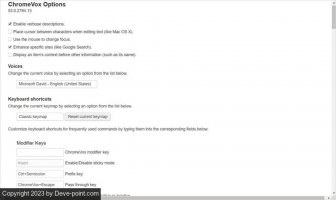
لإيقاف تشغيل قارئ الشاشة ، حدد زر شريط الأدوات واختر إدارة الامتداد . ثم قم بتعطيل زر التبديل.
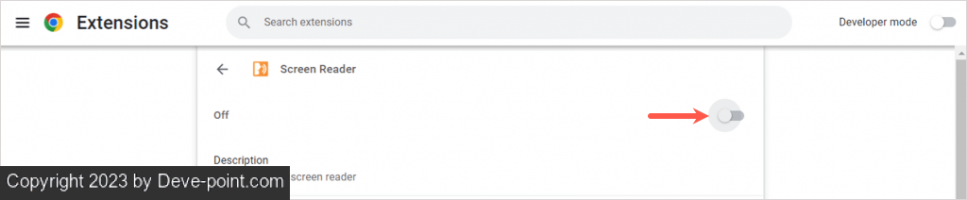
استخدم القراءة بصوت عالٍ لمتصفح Chrome و Firefox و Edge
امتداد متصفح قوي آخر هو القراءة بصوت عالٍ . إنه مجاني لـ Google Chrome و Mozilla Firefox و Microsoft Edge.
الشيء الجميل في هذا الخيار هو أنك تتحكم عندما تريد تشغيله. توجه إلى المستند الخاص بك في محرر مستندات Google ، وحدد زر الوظيفة الإضافية في شريط الأدوات ، واستخدم زر التشغيل للاستماع إلى المستند الخاص بك.
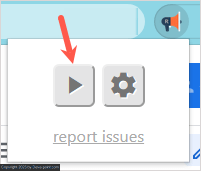
ستسمع المستند الخاص بك وترى النص المميز في نافذة الامتداد. في الجزء العلوي من تلك النافذة ، لديك أزرار للإيقاف المؤقت ، أو التوقف ، أو التقدم ، أو الرجوع للخلف.
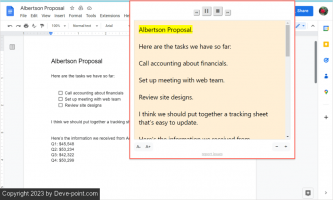
لضبط إعدادات الوظيفة الإضافية ، حدد رمز الترس . يمكنك بعد ذلك تغيير تمييز الصوت والسرعة ودرجة الصوت ومستوى الصوت والنص.
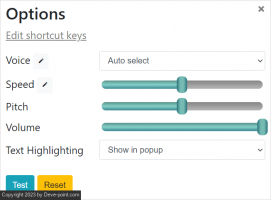
استخدم VoiceOver على جهاز Mac
إذا كنت تستخدم macOS ، فيمكنك الاستفادة من ميزة إمكانية الوصول من Apple ، VoiceOver. اتبع الخطوات الواردة في بداية هذا الكيفية لتشغيل ميزة إمكانية الوصول إلى محرر مستندات Google. بعد ذلك ، قم بتشغيل VoiceOver من خلال الخطوات التالية.
- افتح تفضيلات النظام وحدد إمكانية الوصول .
- اختر VoiceOver ثم قم بتشغيل تبديل VoiceOver .

- قم بتأكيد رغبتك في تمكين الميزة عن طريق تحديد استخدام VoiceOver .
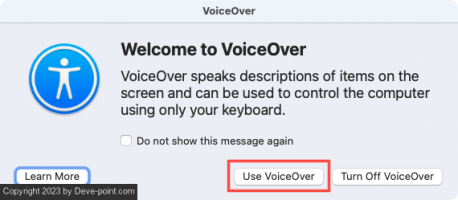
- بعد ذلك ، توجه إلى المستند الخاص بك في محرر مستندات Google. إذا لزم الأمر ، ضع المؤشر في المستند ليبدأ القارئ. ستسمع وترى النص من المستند الخاص بك.
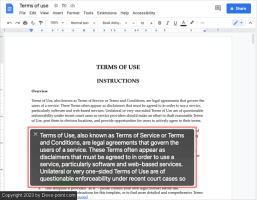
لإيقاف تشغيل VoiceOver عند الانتهاء ، استخدم X أعلى يسار نافذة VoiceOver.
قد يكون لديك إعاقة بصرية تجعل من الصعب قراءة المستند الخاص بك ، أو قد ترغب في سماع مستند Google الخاص بك يقرأ بصوت عالٍ كما تفعل أشياء أخرى. في كلتا الحالتين ، يجب أن تغطي خيارات تحويل النص إلى كلام هذه.
Advertisement
Advertisement
التعديل الأخير:
